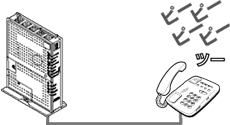| 本商品のファームウェアを更新(バージョンアップ)します。 | ||||
| ※ | ファームウェアとは、本商品を動かすソフトウェアのことです。 | |||
| ※ | Webブラウザのアドレス欄に、「http://ntt.setup/info/」と入力することで、本商品の現在のファームウェアバージョンを確認することができます。 | |||
| ここでは、ルータ機能部分のバージョンアップについて説明しています。(本ガイドでのバージョンアップとは、本商品のルータ機能部分のファームウェアをバージョンアップすることを指します。) | ||||
| バージョンアップ方法には、以下の2通りの方法があります。 | ||||
| ■バージョンアップお知らせ機能を利用してバージョンアップする | ||||
| ■当社のホームページからファイルをダウンロードしてバージョンアップする | ||||
- バージョンアップ中は、本商品の電源を切らないでください。
- 本商品は自動的に最新のファームウェアの有無を確認し、最新のファームウェアが提供されている場合は自動的にダウンロードを行います。
回線の接続状態などにより、ダウンロードに失敗した場合は、ファームウェア更新を実行するときにダウンロードも行います。なお、この機能の動作にはひかり電話サービス契約、またはインターネット接続の設定が必要です。
- 本商品のバージョンアップによる再起動後一定時間は、緊急地震速報以外の音声ガイダンスが流れません。
- ファイルサーバ機能を利用し、USB機器(外付けハードディスクなど)内のファイルを開いているときは、本商品のバージョンアップを行うことができない場合があります。その場合は、ファイルを閉じてから、再度ファームウェアの更新を行ってください。
- ファームウェアの更新中(手動更新またはファイル指定)は、本商品のアラームランプが赤点灯し、初期状態ランプが橙点灯します。その後、アラームランプと初期状態ランプは消灯し、通常のランプ表示に戻ります。なお、この機能の動作には、ひかり電話サービス契約、またはインターネット接続の設定が必要です。
- ひかり電話使用中、および使用後一定時間は、本商品のバージョンアップを行うことができない場合があります。ひかり電話使用終了後一定時間たってから、再度ファームウェアの更新を行ってください。
- お使いの本商品用以外のファームウェアを使ってバージョンアップを行うことはできません。
無理にバージョンアップを行うと、本商品が動作しなくなります。
- バージョンアップを行うと通信は切断されます。
バージョンアップを行う前に、LAN側につないだパソコンなどの通信は終了させてください。
- 本商品のファームウェアの更新中や、本商品の再起動を行っている場合、当社のひかり電話設備の工事中、他の設定を実行中は、本商品へのバージョンアップ操作は行えません。
- このバージョンアップは、すべての機能のバージョンアップを保証するものではありません。
- バージョンアップする前に現状の設定値を保存しておくことをお勧めします。
- 本商品の機能がバージョンアップされ、取扱説明書などの記載事項に変更・追加が生じた場合には、取扱説明書などもバージョンアップされ、当社ホームページに公開されます。
最新の取扱説明書などが必要なときは、こちらもあわせてダウンロードしてください。
| − | バージョンアップが終了しても、ルータ電源ランプが緑点灯しない− |
- バージョンアップの途中で本商品の電源を切るなどの原因で、バージョンアップに失敗して
います。
| バージョンアップ実行時期(ファームウェア更新種別)は、以下の2通りがあります。 「詳細設定」-「高度な設定」で選択してください。 |
||||||
| ・自動更新 | ||||||
| バージョンアップお知らせ機能で最新のファームウェアがあったことを確認後、設定した「自動更新時間」から59分の間に自動的にバージョンアップを行います。 |
||||||
| ・手動更新 | ||||||
| バージョンアップお知らせ機能で最新のファームウェアがあったことを「Web設定」または「電話機のハンドセットを取りあげた際の音」でお知らせします。 バージョンアップは、「Web設定」または電話機から行います。下記の<手動更新の場合>を参照してください。
|
||||||
| <手動更新の場合> | ||||
| 【最新のファームウェアがあるか確認する】 | ||||
| ファームウェア更新情報がある場合、バージョンアップお知らせ機能を利用して次のような方法で確認できます。 | ||||
|
||||
| 【ファームウェアを更新する 】 | ||||
| ・「Web設定」からバージョンアップする ・ 本商品に接続された電話機からバージョンアップする |
||||
| ■当社のホームページからファイルをダウンロードしてバージョンアップする | ||||
| (パソコンなどに保存したファイルを指定してバージョンアップします。) | ||||
| 「メンテナンス」-「ファームウェア更新」 からファイルを指定してバージョンアップしてください。 |
| 「Web設定」からバージョンアップお知らせ機能を利用してバージョンアップする場合には、下記の手順で行ってください。 |
| 1. | パソコンを起動する |
| 2. | Webブラウザを起動し、「Web設定」のページを開く Webブラウザのアドレスに「http://ntt.setup/」と入力後、パソコンの「Enter」キーを押します。 アドレスには、本商品のIPアドレス(工場出荷時は192.168.1.1)を入力して開くこともできます。 |
| 3. | ユーザー名に「user」と入力し、機器設定用パスワードを入力する ユーザー名は、すべて半角小文字で入力してください。 |
| 4. | メニューの下に「新しいファームウェアがあります。・・・。」と表示されている場合は、 [ファームウェア更新]をクリックする 「メンテナンス」-「ファームウェア更新」ページが開きます。 |
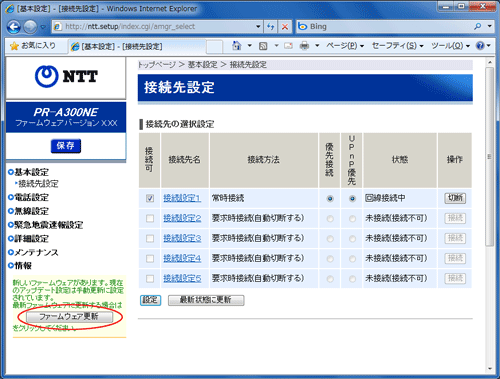 |
|
| 5. | [ファームウェア更新]をクリックする |
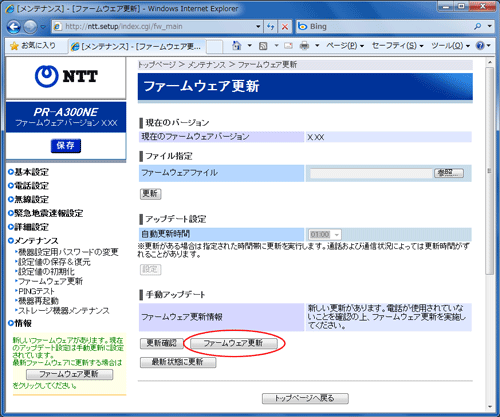 ファームウェアの更新が始まります。 |
|
| 6. | 本商品が再起動し、ファームウェア更新が完了したら、ひかり電話ランプが緑点灯していることを確認して、[トップページへ戻る]をクリックする ファームウェアの手動更新中は、本商品のアラームランプが赤点灯し、初期状態ランプが橙点灯します。その後、アラームランプと初期状態ランプは消灯し、通常のランプ表示に戻ります。 |
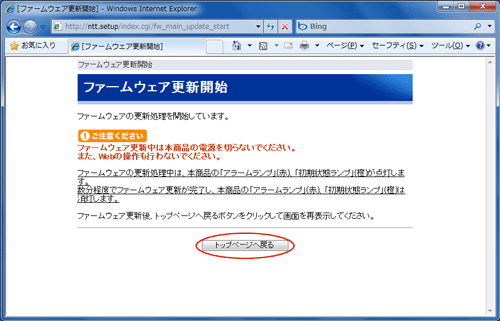 「トップページ」が開きます。 |
電話機からバージョンアップお知らせ機能を利用して バージョンアップする場合には、下記の手順で行ってください。
| 1. | 電話機のハンドセットを取りあげる | ||
| 2. | 電話機のダイヤルボタンを  の順番で押す の順番で押す |
||
| 3. | 「ププ、ププ、・・・」という音が聞こえたら、ハンドセットを置く | ||
| バージョンアップ中は、本商品の電源を切らないでください。 | |||
- 電話機からバージョンアップお知らせ機能を利用してバージョンアップする場合は、電話機の電話回線ダイヤル種別を「PB」に設定してください。
(「PB」にできない電話機からは、バージョンアップできません。)
電話機の電話回線ダイヤル種別の設定方法は、電話機の取扱説明書などをご覧ください。
- 電話機のハンドセットを取りあげたときに「ピーピーピーピー」 という音が「ツー」の前に聞こえた場合でも、通常と変わらず電話をかけられます。そのままダイヤルしてください。
- ファームウェア更新を行うと、「ピーピーピーピー」という音は停止します。
- ファームウェアの手動更新中は、本商品のアラームランプが赤点灯し、初期状態ランプが橙点灯します。 その後、アラームランプと初期状態ランプは消灯し、通常のランプ表示に戻ります。